Измените звуковое уведомление о VIP-письме, полученном в приложении «Почта».
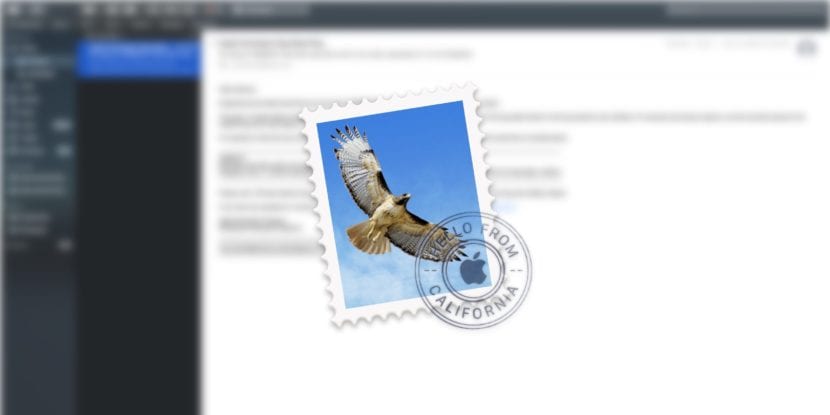
Приложение «Почта» для macOS позволяет создать папку «Почта», в которой будут храниться электронные письма от получателей, которых мы указали в качестве избранных. Поэтому, когда мы получаем электронное письмо от этих пользователей, оно будет отмечено звездочкой, и мы сможем найти его в папке VIP-контактов.
В этой статье мы покажем вам, как назначить специальный тон, который будет звучать, когда мы получим электронное письмо от избранного контакта, поскольку вы, вероятно, захотите отделить его от остальных электронных писем и придать ему ту важность, которую вы хотите. Для этого вам придется войти в настройки Почты и выполнить следующие действия. Чтобы получить доступ к уведомлениям, мы должны открыть приложение «Почта» и перейти в настройки. Если вы не знаете, где находятся настройки, откройте «Почту», перейдите на верхнюю панель и нажмите на слово «Почта», которое находится слева. Далее мы предлагаем вам два способа немедленного распознавания полученных VIP-сообщений.
Уведомления только о полученных VIP-сообщениях.
Первый — получать уведомления только о полученных VIP-сообщениях.
- Нажимаем на значок «Общие».
- Переходим к опции «Уведомления о новых сообщениях». Нажмите на раскрывающийся список и выберите VIP-персоны.

Особое уведомление при получении электронных писем VIPS
Откройте «Почту» еще раз, если вы еще этого не сделали, и снова перейдите к настройкам, как мы указывали.
- Теперь нажмите на последний значок с названием: правила.
- Далее справа нажмите «Добавить правила».
- Присвойте имя новому правилу в разделе описания. Например, вы можете указать: Получены VIP-сообщения.
- Потом посмотрим, что там написано: Да и выпадающее меню. Оставьте это в некоторых из.
- Затем в следующей строке откройте новый раскрывающийся список и выберите «Отправитель VIP».
- И, наконец, в следующем и последнем пункте выбираем в выпадающем меню Воспроизвести звук в первом, а выбранный звук во втором (тут у нас большой список)
- Примите это правило.
- Далее появится сообщение о том, хотим ли мы применить правило с этого момента. Нажмите Применить.

Таким образом, выбранный звук будет воспроизводиться каждый раз, когда мы получаем VIP-сообщение.





